我如何升级到 Spotify 移动和桌面上的高级版
一些 Spotify 用户最终决定将他们的音乐聆听体验升级到一个新的水平,他们会问“我如何升级到 Spotify 高级 好吧,我们不能责怪那些好奇并想尝试高级帐户可以提供什么的用户,因为事实上,这比普通帐户更令人满意。
免费使用 Spotify 版本总是好的,只是在直播过程中会遇到各种缺点。 现在,如果您是问“我如何升级到 Spotify 优质的?” 查询,您必须阅读本文的每个部分才能找到执行此操作的详细指南。
不过,第一部分将深入探讨 Spotify的免费版本。 当您进入第二部分时,您将看到有关如何升级到的更多详细信息 Spotify 溢价。
文章内容 第 1 部分. 为什么升级到 Spotify 优质的?第 2 部分. 如何升级到 Spotify 优质的?第 3 部分。保持你的 Spotify 可在任何设备上播放的收藏夹第 4 部分. 有关升级的常见问题解答 Spotify 高级部分5。 概要
第 1 部分. 为什么升级到 Spotify 优质的?
虽然这篇文章的主要议程是讨论如何升级到 Spotify 溢价,提供有关为何升级到的更多详细信息或信息仍然很重要 Spotify 毫无疑问,高级版目前许多人都在使用免费版。 由于该平台的免费版本不涉及任何费用,因此您可能会遇到很多缺点。
以下是有关的更多详细信息 Spotify 免费与付费: Spotify 免费与付费:2024 年你应该付费玩游戏吗
- 如前所述,广告中断始终存在。 通常,它们每 2 或 4 个轨道出现一次。
- 免费 Spotify 帐户所有者的跳过次数有限,因为他们每小时只能享受 6 次。 一旦你消耗了这个数字,你别无选择,只能听所有的歌曲,等到你真正想播放的曲目出现。
- 下载和离线流式传输不可用。 此功能仅供高级帐户用户使用。
- 音频质量不像使用高级帐户时那样流畅或高。
与免费版本相比 Spotify, Spotify Premium 为想要增强整体聆听体验的用户提供了一系列好处。 这些好处包括能够享受无广告的聆听、更高质量的音频流、离线下载和听音乐等等。 总体而言,升级至 Spotify Premium 为用户提供了更无缝地享受音乐的优势。 这就是为什么升级为 Spotify 保费。
第 2 部分. 如何升级到 Spotify 优质的?
如何升级到的过程 Spotify 溢价是完全容易遵循。 事实上,如果您要使用 Android 或 iOS 设备或桌面和网络播放器,我们这里有这些步骤。
得到 Spotify Android 或 iOS 版高级版
我如何升级到 Spotify 通过移动应用程序付费? 我们将首先分享如何在您的手持设备(例如 Android 或 iOS 小工具)上完成此操作的详细过程。 要成功更新高级计划,请确保您的移动设备具有最新版本 Spotify 安装应用程序版本以获得最佳性能。 您可以更新 Spotify 从 App Store 手动应用程序或 谷歌Play商店.
步骤1。 启动 Spotify 您的 iOS 或 Android 设备上的应用程序。 在屏幕的右下角,您将看到“高级”。 点击这个。
第四步。 点击 获得溢价, 您将看到提供的不同订阅计划 Spotify – 个人、双人、学生或家庭。 一旦你选择了一个,你将被应用程序引导到一个突出显示订阅过程的弹出窗口。
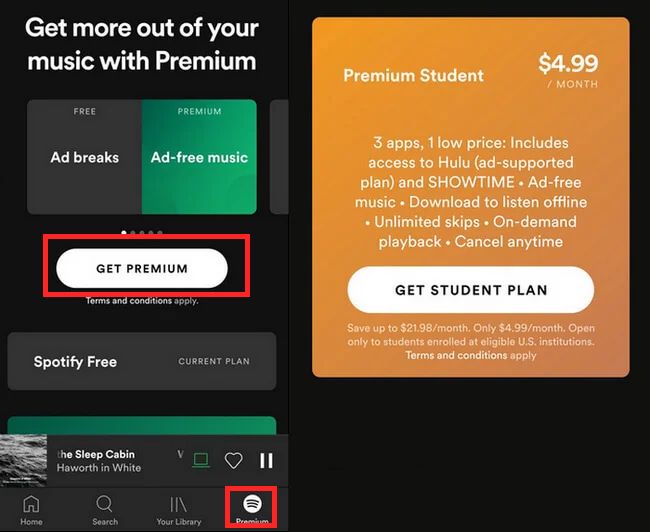
步骤#3。 要最终完成订阅过程,您必须输入付款详细信息。
如果您的订阅成功,您应该会收到确认消息。 之后,您已经升级到 Spotify 高级版,您可以开始享受高级版提供的所有福利 Spotify 计划你得到!
获得 Spotify Premium on Desktop 和 Web Player
当然,我们也会在这里展示如何升级到 Spotify 如果您想使用桌面或网络播放器,请付费。
步骤1。 在您的 PC 上,打开 Spotify 应用程序或前往其官方网站。 使用您的凭据登录您的帐户。
第2步。 登录后,单击右上角的个人资料图标,然后选择“账户” 在出现的菜单中。
步骤#3。 向下滚动,直到找到标有“的子菜单”你的计划“ — 这是你可以升级你的 Spotify 计划。 点击 ”变更计划“更改您的付款计划。
步骤4。 如果您点击“变更计划,”您将被带到一个解释所有不同的页面 Spotify 付款计划。 点击 ”从我们的数据库中通过 UL Prospector 平台选择“在您想要的新计划旁边。
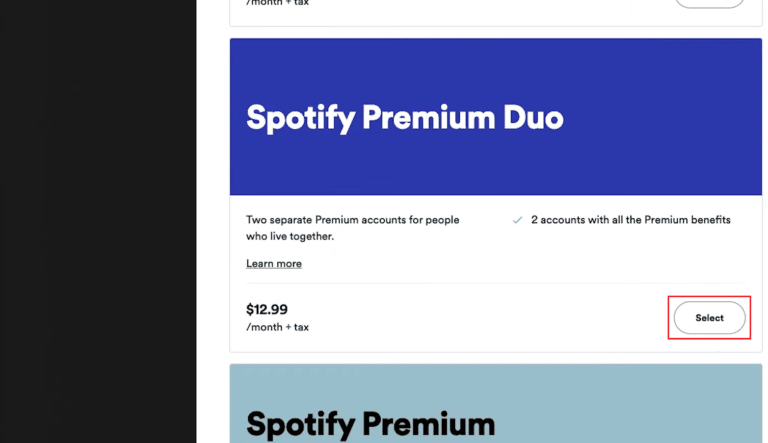
步骤#5。 确认您的新计划。 如果您申请学生计划,您还需要提供您所在大学的名称和电子邮件。
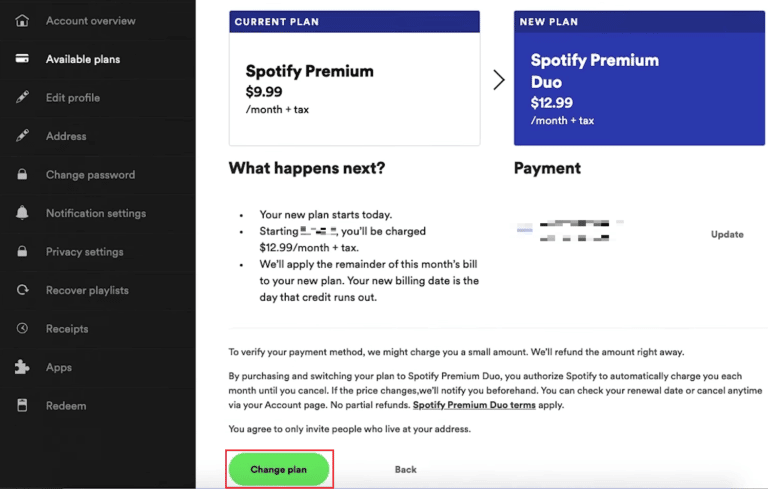
步骤#6。 一旦这样做,您的付款计划就会改变。 将在下一个账单日向您收取新金额。
第 3 部分。保持你的 Spotify 可在任何设备上播放的收藏夹
上一部分中提供的有关我如何升级到的信息 Spotify premium 确实很有帮助,因为您最终会接触到所有独家优惠 Spotify 对于高级帐户所有者。
但是你想知道你是否可以做些什么来让你的 Spotify 即使不订阅,也可以在您喜欢使用的任何设备上播放收藏夹 Spotify 计划? 好吧,像这样的应用程序 TunesFun Spotify Music Converter 会很有帮助!
借助于 TunesFun Spotify Music Converter,您可以轻松删除 Spotify 歌曲的保护。 此外,吨他甚至可以 将 Soptify 歌曲转换为 MP3 以及其他常见格式,如 WAV、FLAC 和 AAC。 小号o 您可以在任何设备和媒体播放器上保存和访问曲目。 虽然 您的 Spotify 歌曲消失了 由于一些错误,您仍然可以恢复您的图书馆。
该应用程序运行速度太快,并确保不会遇到质量损失。 所有与轨道相关的重要细节也将被保留和保存。 自从 TunesFun Spotify Music Converter 易于操作,任何人都应该能够很好地使用它。点击下面的按钮立即免费试用!
这也是转换和下载的分步过程 Spotify 通过此应用程序播放您喜欢的歌曲。
第1步。 完成应用程序的所有安装需求并在安装后立即启动它。 在主页面上,可以先添加 Spotify 歌曲 - 通过拖放它们或使用它们的 URL。 添加一堆应该没问题,因为该应用程序支持批量转换。

第2步。 从支持的格式列表中选择要使用的输出格式。 还应定义输出文件夹,以便轻松查看处理后转换文件的位置。

步骤#3。 一切设置完成后,您只需单击“转换”或“全部转换”按钮。 这样做之后,转换过程将开始。 在转换过程中,删除过程也应由应用程序完成。

在短短几分钟内,转换后的 DRM-free Spotify 歌曲将保存在第二步中定义的输出文件夹中。 现在,用户可以在他们想使用的任何设备上播放这些歌曲。 这些歌曲可以永久保存,无需考虑每月支付任何订阅费! 离线流媒体可以没有任何限制或问题地完成!
第 4 部分. 有关升级的常见问题解答 Spotify 高级
Q1. 为什么我无法升级到 Spotify 优质的?
遗憾的是,由于 Apple 的限制,您无法通过 iPhone 和 iPad 版应用程序订阅 Premium。
部分5。 概要
我们当然不能责怪那些正在学习如何升级到 Spotify 订阅其中一个的溢价 Spotify的保费计划确实是有益的和好的。 但是,如果您想坚持使用该平台的免费版本,那完全取决于您!
永远记住,当涉及到保持你的 Spotify 可在任何媒体播放器或小工具上播放的收藏夹, TunesFun Spotify Music Converter 将永远在那里帮助你! 担心 Spotify 如果您拥有像 TunesFun Spotify Music Converter!
发表评论